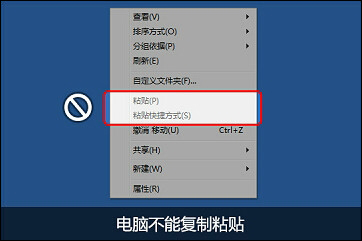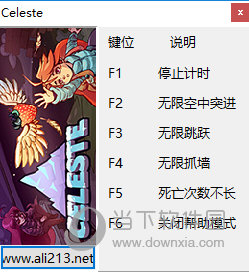MarkEditor下载|MarkEditor(富文本编辑器) V1.2.5.1 官方版下载
MarkEditor是一款功能强大的文字编辑软件,它会帮你统计写作的情况。积年累月,知识兔让你看到最终的数据汇总,对于一个坚持写作的人来说,想必是一件充满了幸福的事情。
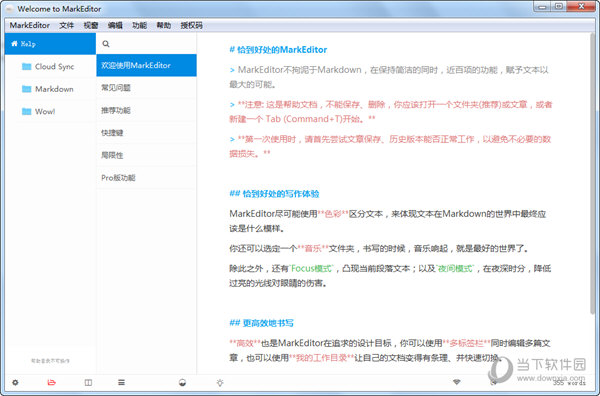
【常见问题】
## 配置文件夹,知识兔使用两栏结构
默认情况下,MarkEditor在编辑一篇文章的时候,是简约型的文件列表结构。
但不能错过`两栏结构`,特别是做知识管理,或者其它需要归档分类、结构清晰的情况。
## 夜间模式
你也许会喜欢深色系的配色,那么夜间模式千万不能错过。
还可以在设置中,将默认的配色模式改为夜间模式,知识兔还能进一步配置自己的风格的配色方案。
## 代码笔记本
有些时候,一个笔记本身就是代码片段,比如是一个 shell 的脚本。
除了使用插入代码的语法之外,还可以将代码的语言作为文档的文件名组成之一 (比如 hello.sh.txt or hello.python.txt), 那么打开文档的时候就会自动匹配对应的程序语言,进行高亮处理。
## 我的工作目录
添加常用的目录作为工作目录,会大幅提高效率。除此之外,连续按两次 Command 键 (Windows 版为 Ctrl 键) 能快速打开工作目录列表,知识兔使用键盘即可完成选择。
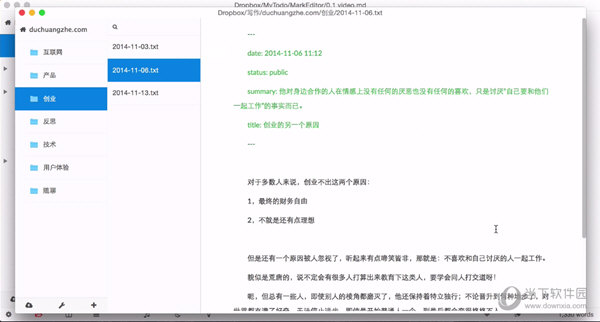
【快捷键说明】
Ctrl+B —— 加粗(强调)语法
Ctrl+I —— 斜体(强调)语法
Ctrl+U —— 删除线语法
Ctrl+K —— 行内代码语法
Ctrl+. —— 插入当前时间,格式为 2015-11-08 01:21:56
Shift+Ctrl+K—— 代码块语法
Shift+Ctrl+I ——插入图片语法
Shift+Ctrl+L ——插入链接语法
Ctrl+J —— 如果知识兔当前是脚注的话,进行标记处、注释处的互相跳转
Shift+Ctrl+F —— 进入/退出 全屏模式
Shift+Ctrl+D—— 插入当前时间
Ctrl+E ——打开、关闭 文件管理器
Ctrl+R —— 打开、关闭 (实时)预览栏
Ctrl+S —— 保存当前正在编辑的文档
Ctrl+Y —— 打开、关闭 TOC栏
Ctrl+F ——打开文本查找、替换窗口
Ctrl+G ——插入二维码
Ctrl+0(数字) —— 显示、隐藏 底部栏
Alt+1 ——显示、隐藏菜单栏(仅Windows版)
Shift+Ctrl+0(数字) —— 显示、隐藏 Tab 栏的头部
Ctrl+T ——打开一个新的Tab
Shift+Ctrl+O—— 打开一个文件夹
Ctrl+数字 —— 切换到数字(序号)对应的Tab
Shift+Ctrl+[ —— 上一个Tab
Shift+Ctrl+] ——下一个Tab
Shift+Ctrl+V —— 如粘贴板中有网页中复制的内容,粘贴并自动转为-
Shift+Ctrl+M —— 开启、禁用 Markdown针对中文输入法的hack
Shift+Ctrl+E ——开启、关闭 按下回车键时光标的自动居中
Shift+Ctrl+T ——当前窗口 置顶/取消置顶
Shfit+Ctrl+N ——切换白天、夜间模式
Shift+Ctrl+S —— 切换 Focus 模式
下载仅供下载体验和测试学习,不得商用和正当使用。

![PICS3D 2020破解版[免加密]_Crosslight PICS3D 2020(含破解补丁)](/d/p156/2-220420222641552.jpg)